Internet Explorerを使って下さい。Internet Explorer以外のブラウザーでは正しく動作しません。
Windows Vistaでは表示される画面等が下記(Windows XP)とは若干異なります。
 |
| ↑このような表示が出た時は、[OK] をクリックして下さい |
 |
| ↑[ 実行 ] をクリックして下さい |
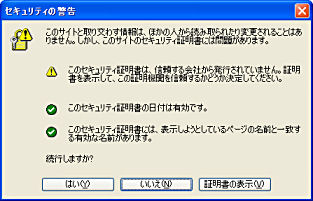 |
| ↑このような表示が出た時は、 [ はい ] をクリックして下さい |
2)復習課題のページが開くので、ACSUの画面にあなたのIDとPWを入れてログインして下さい。
ログインしたら、ACSUの[ログイン] ボタンをクリックして下さい。
[ログイン] しないと、テストは開始できません(問題文が表示されません)。
3)[ログイン完了] ボタンをクリックする。
あなたの氏名(26番教室のPCを使っている場合は学籍番号も)が表示されるので、[OK] をクリックすると、[テスト開始] ボタンが表示されます。
大学の教育用PC以外のPCを使っている場合は、信大IDの入力画面が出るので入力して下さい。IDが正しく入力されたことを確認したら
「ログイン完了」ボタンをクリックして下さい。
4)[テスト開始] ボタンをクリックする。
問題文が表示され、テストが開始されるとともに、残り時間のカウントダウンが始まります。
5)解答し終わったら、[採点] ボタンをクリックする。
採点結果(得点)が表示されるので、合格点を上回ったら、[送信] ボタンをクリックして、結果を送信して下さい。
なお、26番教室のPC以外のPCを使っている場合は、送信前にあなたの学籍番号を入力して下さい。
(26番教室のPCを使っている時は、学籍番号は自動的に入力されます)
テスト結果が正常に送信されると、送信内容などが表示されます。正常に送信されたことを確認してウィンドウを閉じて下さい。
6)合格点に達しなかった時は
合格点に達しなかったら、何度でもチャレンジできます。
[ テストやり直し ] ボタンをクリックして下さい。
画面が初期状態に戻るので、[ ログオン完了 ] ボタンをクリックして下さい。
補足 プリントアウトするには
解答した結果をプリントアウトして保存しておきたい、問題をプリントアウトしてじっくり時間をかけて問題を解きたいといった時は、
復習課題が表示されている状態で、キーボードのコントロールキー(Ctrl)を押さえたまま、[p]キーを押して下さい。
すると、印刷のためのウィンドウが表示されるので、プリンターを選択して印刷を実行して下さい。印刷のプレビューはできません。